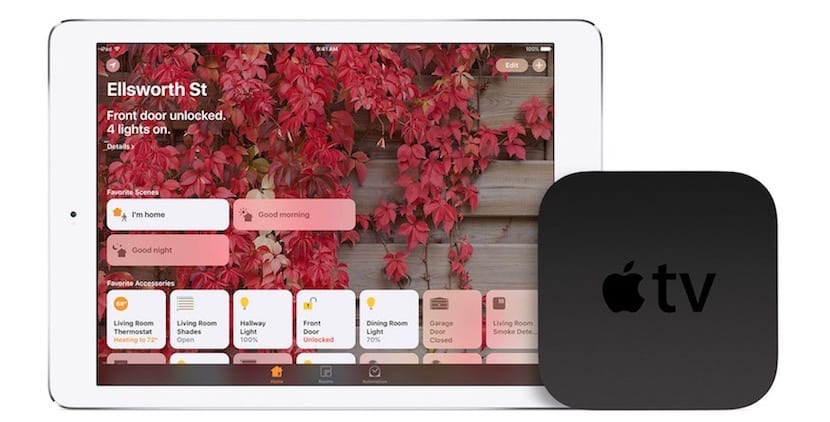
Sa kasong ito ipapakita namin ang pagpipilian ng pag-configure sa gitnang bahagi ng bahay sa Pang-apat o ikalimang henerasyon ng Apple TV. Sa puntong ito, dapat linawin na ang iPad ay nagsisilbi ring sentro ng mga accessory sa bahay na katugma sa HomeKit, ngunit makikita natin ngayon kung paano ikonekta ang itinakdang kahon.
Mula nang maianunsyo ang pagdating ng HomeKit noong 2014, ang mga may-ari ng mga iOS device na may iOS 8.1 o mas bago ay maaaring kumonekta sa ika-XNUMX henerasyong Apple TV mula sa malayuang pag-access sa iCloud, ngunit sa wakas Inalis ng Apple ang pagpipiliang ito noong isang taon, kaya ngayon ang tanging pagpipilian para dito ay mula sa ika-apat o ikalimang henerasyon ng Apple TV o isang iPad.
Ano ang silbi ng pag-configure ng gitnang bahay?
Talaga ang inaalok sa amin ng pagsasaayos na ito ay upang i-automate ang mga katugmang HomeKit na produkto at malayuang makontrol ang lahat ng mga ito mula sa isang aparato gamit ang isang operating system ng iOS. Ang aparato na na-configure namin bilang sentro ng bahay ay dapat na laging manatili sa bahay at konektado sa WiFi network. Hindi namin maintindihan kung bakit ang isang Mac o sa halip isang iMac ay hindi maaaring maging sentral sa bahay, ngunit hindi ipinapatupad ng Apple ang pagpipiliang ito ngayon kaya kailangan naming manirahan para sa kung ano ang mayroon kami.
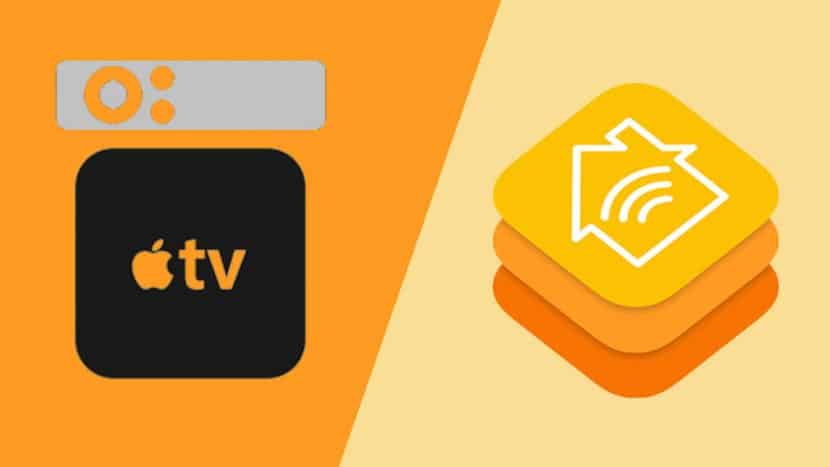
Ngunit makarating tayo sa kung ano talaga ang nais nating malaman kung alin ang kung paano i-configure ang Apple TV upang maging home accessory hub. Para dito kailangan lang natin sundin ang mga hakbang:
- Ang unang hakbang ay upang i-configure ang dalawang factor na pagpapatunay para sa aming Apple ID. Pagkatapos, pupunta kami sa iCloud at dapat naming tiyakin na ang iCloud keychain ay naaktibo
- Kapag nakumpirma na pumunta kami sa Apple TV at magbukas Mga setting> Mga Account at titiyakin naming mag-log in sa iCloud na may parehong Apple ID tulad ng sa mga iOS device
- Matapos mag-sign in sa iCloud, awtomatikong na-configure ang Apple TV bilang isang home hub
- Upang suriin ang katayuan ng iyong gitnang tahanan, pupunta kami sa Mga setting> Mga Account> iCloud at tiningnan namin ang HomeKit upang suriin kung ang gitna ng bahay ay konektado
Sa mga simpleng hakbang na ito na na-configure namin ang Apple TV bilang sentro ng bahay at maaari na namin ngayon gumamit ng mga produktong katugmang HomeKit mula sa labas ng bahay o kahit na mag-set up ng mga awtomatiko para sa kanila.